Justera bildpositionen (endast 8900-serien/4900-serien)
Du kan justera den utskrivna bildpositionen om den är feljusterad eller förvrängd genom att bekräfta provsidor eller ange inställningsvärden.
Mata ut en provsida
Skriv ut en provsida när du justerar bildpositionen.
1
Tryck på <Ändra> för <Justera bildplacering>.
2
Tryck på <Mata ut provsida>.
3
Ange antalet provsidor du vill göra  tryck på <Nästa>.
tryck på <Nästa>.
 tryck på <Nästa>.
tryck på <Nästa>.4
Välj en papperskälla som innehåller en egen papperstyp  tryck på <Starta utskrift>.
tryck på <Starta utskrift>.
 tryck på <Starta utskrift>.
tryck på <Starta utskrift>.En provsida skrivs ut.

Mer information om papper som kan användas som provsidor finns i Papper tillgängligt för 2-sidig kopiering/2-sidig utskrift.
Kontrollera att det finns tillräckligt mycket papper påfyllt i papperskällan innan du börjar skriva ut provsidor.
Justera framkant för bilden
Med denna inställning kan du justera bildens plats genom att kontrollera om registermarkeringarna på provsidan är i rak linje med bilden i framkanten mot matningsriktningen för provsidan.
1
Kontrollera platsen för bilden på framkanten på framsidan av provsidan.
endast 8900-serien
I exemplet nedan krävs en justering eftersom registermarkörens mittlinje ligger 4 pixlar utanför provsidans kant. Följ den procedur som beskrivs nedan för att justera framkantsbilden på framsidan av provsidan.
/b_C02238.jpg)

Provsidan med "1" tryckt på är framsidan.
endast 4900-serien
I exemplet nedan krävs en justering eftersom registermarkörens mittlinje ligger 0,4 mm utanför provsidans kant. Följ den procedur som beskrivs nedan för att justera framkantsbilden på framsidan av provsidan.
/b_C02238-a.gif)

Provsidan med "Sid 1" tryckt på är framsidan.
2
På skärmen <Justera bildplacering> ska du ange det värde som har bekräftats på testsidan som justerar mittlinjen för registermarkören med papprets kant.
Ställ in <Framsida> till 4 pixlar eller 0,4 mm för testsidan i proceduren ovan.
endast 8900-serien Använd <-> och <+> i <Framsida> i <Justera framkant> för att ange värdet. 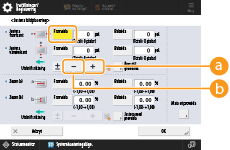 | endast 4900-serien Ange värdet med <-> och <+> i <Framsida>. /b_D02231-a_C.gif) |
 <+>
<+>Tryck när mittlinjen för registermarkören är placerad utanför kanten på provsidan (mittlinjen på registermarkören skrivs INTE ut). Bilden förskjuts bakåt sett från papperets matningsriktning, enligt det angivna värdet.
 <->
<->Tryck när registermarkörens mittlinje ligger innanför kanten på testsidan. Bilden förskjuts framåt sett från papperets matningsriktning, enligt det angivna värdet.
3
Vänd på provsidan  kontrollera framkantsbilden på baksidan av provsidan.
kontrollera framkantsbilden på baksidan av provsidan.
 kontrollera framkantsbilden på baksidan av provsidan.
kontrollera framkantsbilden på baksidan av provsidan.4
Ange det värde som har bekräftats på testsidan som justerar mittlinjen för registermarkören med papprets kant.
endast 8900-serien
Använd <-> och <+> i <Baksida> i <Justera framkant> för att ange värdet.
endast 4900-serien
Ange värdet med <-> och <+> i <Baksida>.
5
Skriv ut provsidan igen och kontrollera bildens placering  tryck på <OK>.
tryck på <OK>.
 tryck på <OK>.
tryck på <OK>.Upprepa eventuellt korrigeringen på nytt.

När du öppnar skärmen <Justera bildplacering> igen efter att du stängt skärmen genom att trycka på <OK>, återställs värdena på skärmen till <0>. Det inställda värdet gäller dock fortfarande. Om du upprepar stegen läser du av värdet för registermarkörerna från den nya provsidan och för in det nya värdet.

För att återställa det ackumulerade värdet, tryck på <Återställ grundinst.>.
6
Tryck på <OK>.
Justera vänster kantjustering på bilden (endast 8900-serien)
Med denna inställning kan du justera bildens plats genom att kontrollera om registermarkeringarna på provsidan är i linje med bilden i papperets vänsterkant mot matningsriktningen.
1
Kontrollera platsen för bilden på den vänstra kanten på framsidan av provsidan.
I exemplet nedan krävs en justering eftersom registermarkörens mittlinje ligger 6 pixlar innanför provsidans kant. Följ den procedur som beskrivs nedan för att justera vänsterkantsbilden på framsidan av provsidan.
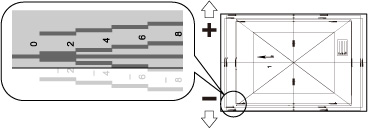
2
På skärmen <Justera bildplacering> ska du ange det värde som har bekräftats på testsidan som justerar mittlinjen för registermarkören med papprets kant.
Ställ in <Framsida> till -6 pixlar för testsidan i proceduren ovan.
Använd <-> och <+> i <Framsida> i <Justera vänsterkant> för att ange värdet.
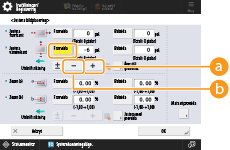
 <+>
<+>Tryck när mittlinjen för registermarkören är placerad utanför kanten på provsidan (mittlinjen på registermarkören skrivs INTE ut). Bilden förskjuts åt höger sett från papperets matningsriktning, enligt det angivna värdet.
 <->
<->Tryck när registermarkörens mittlinje ligger innanför kanten på testsidan. Bilden förskjuts åt vänster sett från papperets matningsriktning, enligt det angivna värdet.
3
Vänd på provsidan  kontrollera den vänstra kantbilden på baksidan av provsidan.
kontrollera den vänstra kantbilden på baksidan av provsidan.
 kontrollera den vänstra kantbilden på baksidan av provsidan.
kontrollera den vänstra kantbilden på baksidan av provsidan.4
Ange det värde som har bekräftats på testsidan som justerar mittlinjen för registermarkören med papprets kant.
Använd <-> och <+> i <Baksida> i <Justera vänsterkant> för att ange värdet.
5
Skriv ut provsidan igen och kontrollera bildens placering  tryck på <OK>.
tryck på <OK>.
 tryck på <OK>.
tryck på <OK>.Upprepa eventuellt korrigeringen på nytt.

Om du skriver ut en provsida på ett pappersark där längden på sidan vinkelrätt mot matningsriktningen är 305,1 mm eller längre, skrivs "A1"-markören ut 12,5 mm innanför. I det här fallet drar du en linje som är 12,5 mm innanför vänsterkanten och parallellt med papperets vänsterkant. Sedan kontrollerar du att den linjen stämmer med mittlinjen på "A1"-markören. Om de två linjerna inte stämmer, justerar du bildens placering.
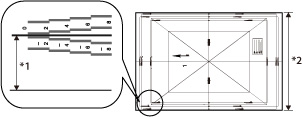
*1 12,5 mm
*2 305,1 mm eller längre
I exemplet ovan krävs inte någon justering eftersom "A1"-markörens mittlinje stämmer med den linje som dragits 12,5 mm innanför papperets kant.
När du öppnar skärmen <Justera bildplacering> igen efter att du stängt skärmen genom att trycka på <OK>, återställs värdena på skärmen till <0>. Det inställda värdet gäller dock fortfarande. Om du upprepar stegen läser du av värdet för registermarkörerna från den nya provsidan och för in det nya värdet.

För att återställa det ackumulerade värdet, tryck på <Återställ grundinst.>.
6
Tryck på <OK>.
Justera zoomförhållandet för bilden (endast 8900-serien)
Beroende på typen av papper kan värmen från fixeringsenheten göra att papperet expanderar eller krymper något. Bilderna blir i så fall förstorade eller förminskade med motsvarande grad. Med denna funktion kan du ställa in zoomförhållandet för bilden för varje papper eller förstora den förminskade bilden så att den stämmer med zoomförhållandet för bilden på den andra sidan av papperet. Du kan justera zoomförhållandet för bilden antingen genom att ange förstorings-/förminskningsförhållandet eller genom att ange det värde för provsidan du mätt upp manuellt.
1
Kontrollera bilderna på provsidan.
2
Förstora eller förminska bilder på skärmbilden <Justera bildplacering>.
 Om du anger förstorings-/förminskningsförhållandet (%)
Om du anger förstorings-/förminskningsförhållandet (%)
1 | Ange förstorings-/förminskningsförhållandet (%) för <Zoom (a)> och <Zoom (b)> på skärmbilden <Justera bildplacering>  tryck på <OK>. tryck på <OK>.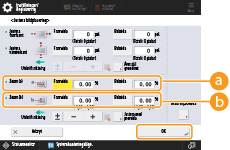  <Zoom (a)> <Zoom (a)>Förstorar eller förminskar bilden i den riktning som är parallell mot matningsriktningen enligt angivet förhållande.  <Zoom (b)> <Zoom (b)>Förstorar eller förminskar bilden i den riktning som är vinkelrätt mot matningsriktningen enligt angivet förhållande. Försök skriva ut provsidan igen om så behövs och kontrollera därefter korrigeringsmängden. |
 Om du anger värdet för provsidan som du mätt upp manuellt
Om du anger värdet för provsidan som du mätt upp manuellt
1 | Mät upp längden på markeringarna <a> <b> på provsidan manuellt. Standardvärden är <a> = 360,0 mm och <b> = 270,0 mm.   Om du skriver ut provsidan på ett papper som är mindre än 287 x 393 mm, kan du inte mäta längden på <a> och <b> då hela bilden inte kan skrivas ut på pappret. I så fall anger du förstoring/förminskning i procent genom att jämföra det uppmätta värdet för "a/2" och "b/2" med standardvärdena (a/2: 180 mm, b/2: 135 mm). Justera zoomförhållandet med det beräknade procentvärdet. |
2 | Tryck på <Justera med provsida>. |
3 | Ange längden för provsidan på både fram- och baksidorna  tryck på <OK>. tryck på <OK>.Om t.ex. den uppmätta längden på <a> är 360,4 mm, anger du 360,4. Skillnaden i längd (0,4 mm i detta fall) förminskas automatiskt så att bilden skrivs ut i rätt storlek. 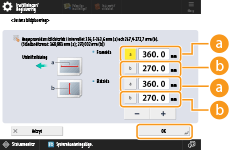  <a> <a>Ange den uppmätta längden för markeringen <a> på provsidan.  <b> <b>Ange den uppmätta längden för markeringen <b> på provsidan. Försök skriva ut provsidan igen om så behövs och kontrollera därefter korrigeringsmängden. |
3
Tryck på <OK>.